Nền tảng ảo hóa Proxmox VE (PVE) từ lâu đã khẳng định vị thế là lựa chọn hàng đầu cho các chuyên gia CNTT và người dùng tự xây dựng “home lab” nhờ khả năng tương thích mạnh mẽ với Ceph storage, tiện ích sao lưu chuyên dụng, hỗ trợ native cho LXC và các ZFS pool. Tuy nhiên, sức mạnh tiềm ẩn lớn nhất của Proxmox lại nằm ở cộng đồng rộng lớn của nó, nơi bạn có thể tìm thấy vô số tài nguyên và công cụ do bên thứ ba phát triển để khai thác tối đa tiềm năng của nền tảng ảo hóa này.
Ngoài các trang tài liệu, hướng dẫn chuẩn, cộng đồng Proxmox còn sáng tạo ra nhiều script đáng chú ý, giúp đơn giản hóa các dự án home lab của bạn. Ví dụ điển hình là script OSX-Proxmox của nhà phát triển luchina-grabriel, cho phép bạn xây dựng một Hackintosh trên Proxmox. Tương tự, Proxmox VE Helper-Scripts do tteck khởi xướng (và được cộng đồng duy trì sau này) là một kho lưu trữ các lệnh cần thiết để xây dựng một máy chủ Proxmox tự host mạnh mẽ. Trong số đó, có một script đặc biệt nổi bật mang tên Ultimate Updater của BassT23, cung cấp phương pháp cập nhật tất cả các máy ảo (VM) và container (LXC) trên node PVE một cách dễ dàng và hiệu quả.
 Giao diện web Proxmox trên laptop trong môi trường home lab
Giao diện web Proxmox trên laptop trong môi trường home lab
Cài Đặt Ultimate Updater Đơn Giản Đến Bất Ngờ
Chỉ Cần Chạy Vài Lệnh Và Xong!
Giống như hầu hết các script Proxmox khác, Ultimate Updater có quy trình cài đặt khá đơn giản. Sau khi truy cập tab Shell của node PVE, tất cả những gì bạn cần làm là thực thi lệnh bash https://raw.githubusercontent.com/BassT23/Proxmox/master/install.sh) và chờ script hoàn thành công việc.
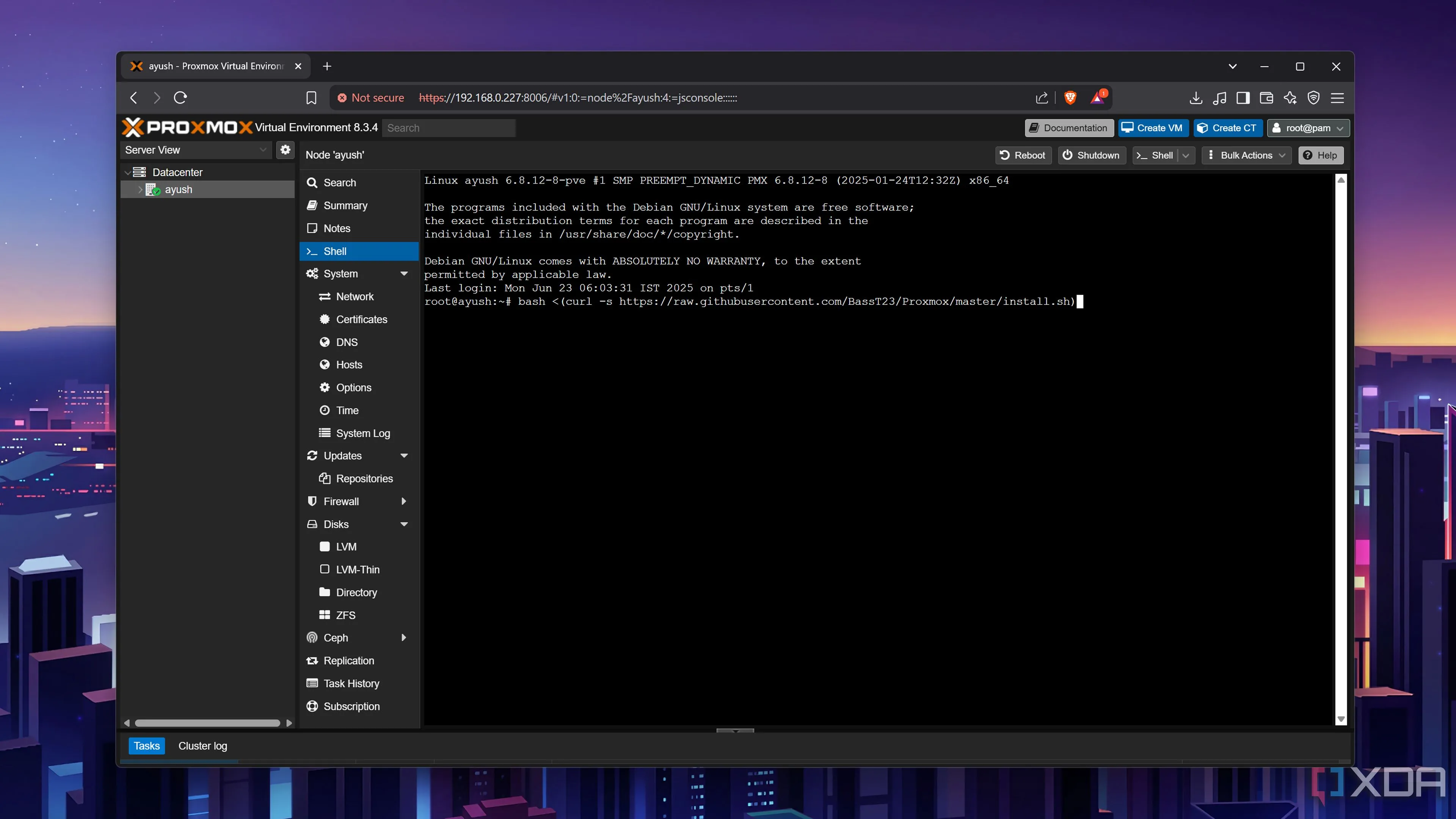 Chạy lệnh cài đặt Ultimate Updater script trên Proxmox qua Shell
Chạy lệnh cài đặt Ultimate Updater script trên Proxmox qua Shell
Nếu muốn có thêm một chút “phong cách”, bạn có thể làm theo hướng dẫn trong bài gốc và nhấn y hai lần để cài đặt một màn hình chào mừng đẹp mắt, bao gồm tiện ích Neofetch CLI mà các tín đồ Linux (bao gồm cả tôi) đều yêu thích.
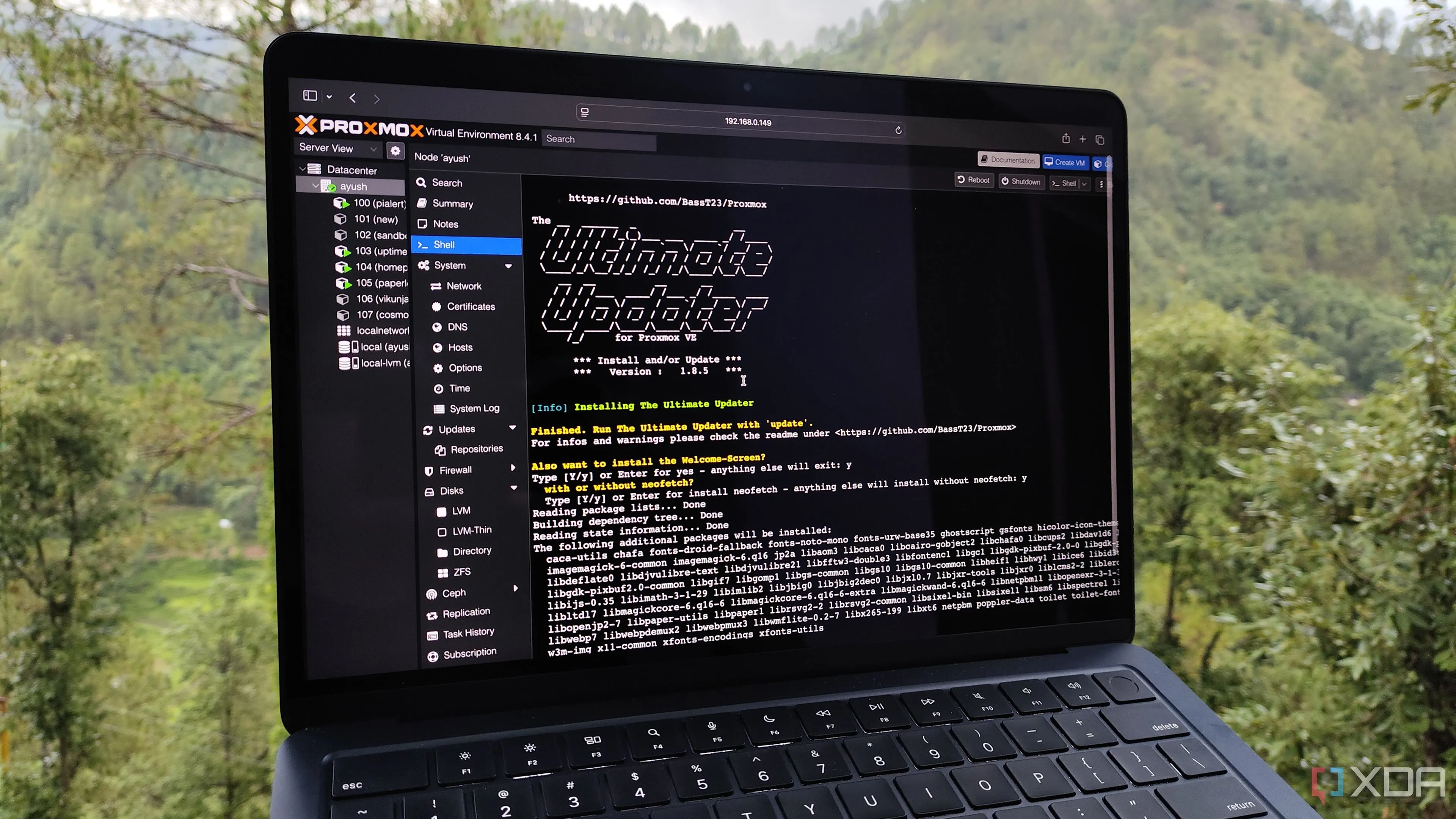 Xác nhận cài đặt gói Ultimate Updater và màn hình chào mừng Neofetch trên Proxmox
Xác nhận cài đặt gói Ultimate Updater và màn hình chào mừng Neofetch trên Proxmox
Khi đã sẵn sàng chạy Ultimate Updater, bạn chỉ cần gõ update vào terminal. Script sẽ tự động tạo một snapshot (đề phòng trường hợp các gói mới gây lỗi cho LXC hoặc VM) trước khi tiến hành cập nhật các gói của máy ảo và container của bạn. Nếu không có tham số bổ sung, script sẽ chạy cho đến khi hoàn tất việc cập nhật tất cả các máy ảo và container. Cá nhân tôi thì không muốn cập nhật tất cả các container của mình, vì tôi không muốn các dịch vụ thiết yếu như Jellyfin, Pi-hole hoặc các container quan trọng khác bị lỗi do các gói bị hỏng. Một cách đơn giản để tránh tình huống này là thêm ID của các máy ảo mà tôi muốn cập nhật sau lệnh update. Tuy nhiên, có một phương pháp hiệu quả hơn để thực hiện điều này, mà tôi sẽ đề cập ngay sau đây.
Ultimate Updater Xứng Đáng Với Tên Gọi Của Nó
Tương Thích Với Mọi LXC Template Hiện Có
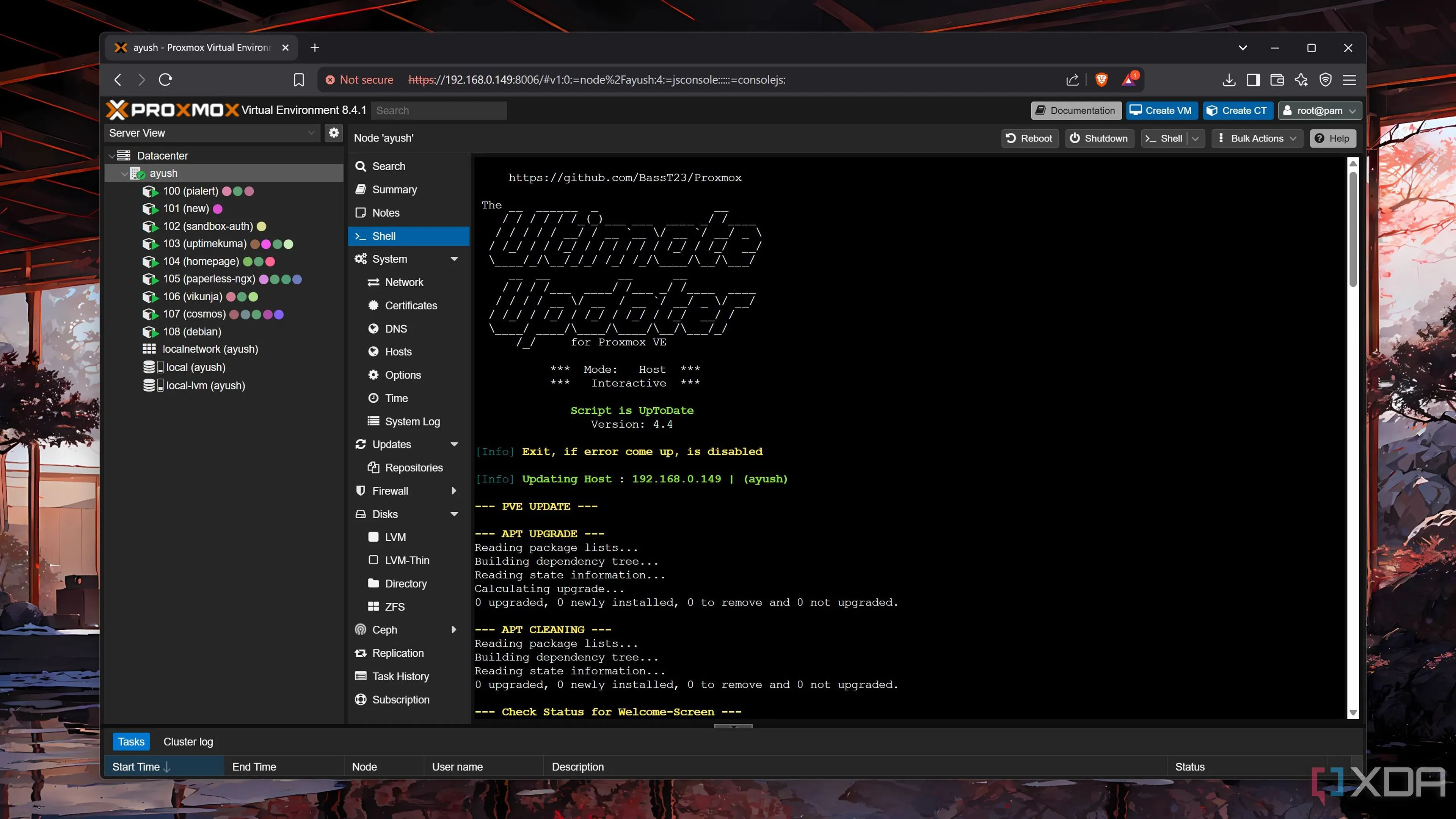 Thực thi lệnh 'update' để khởi chạy Ultimate Updater script trên Proxmox
Thực thi lệnh 'update' để khởi chạy Ultimate Updater script trên Proxmox
Theo mặc định, Proxmox bao gồm các template TurnKey cho nhiều dịch vụ khác nhau, từ hình ảnh hệ điều hành đầy đủ đến các tiện ích hữu ích như Nextcloud, ZoneMinder, Game Server và Ansible. Sau đó, còn có các LXC và VM template mà bạn có thể triển khai thông qua kho Proxmox VE Helper-Scripts. Nếu bạn giống như tôi, stack PVE tự host của bạn chắc chắn sẽ bao gồm các dịch vụ được triển khai bằng kho lưu trữ tuyệt vời này.
Thật tuyệt vời, script Ultimate Updater hoạt động với các LXC trên Proxmox bất kể phương pháp triển khai nào. Chỉ cần đảm bảo các container TurnKey của bạn có địa chỉ IP tĩnh hoặc động được gán thông qua giao diện Proxmox GUI, nếu không bạn có thể gặp lỗi khi script cố gắng cập nhật các gói.
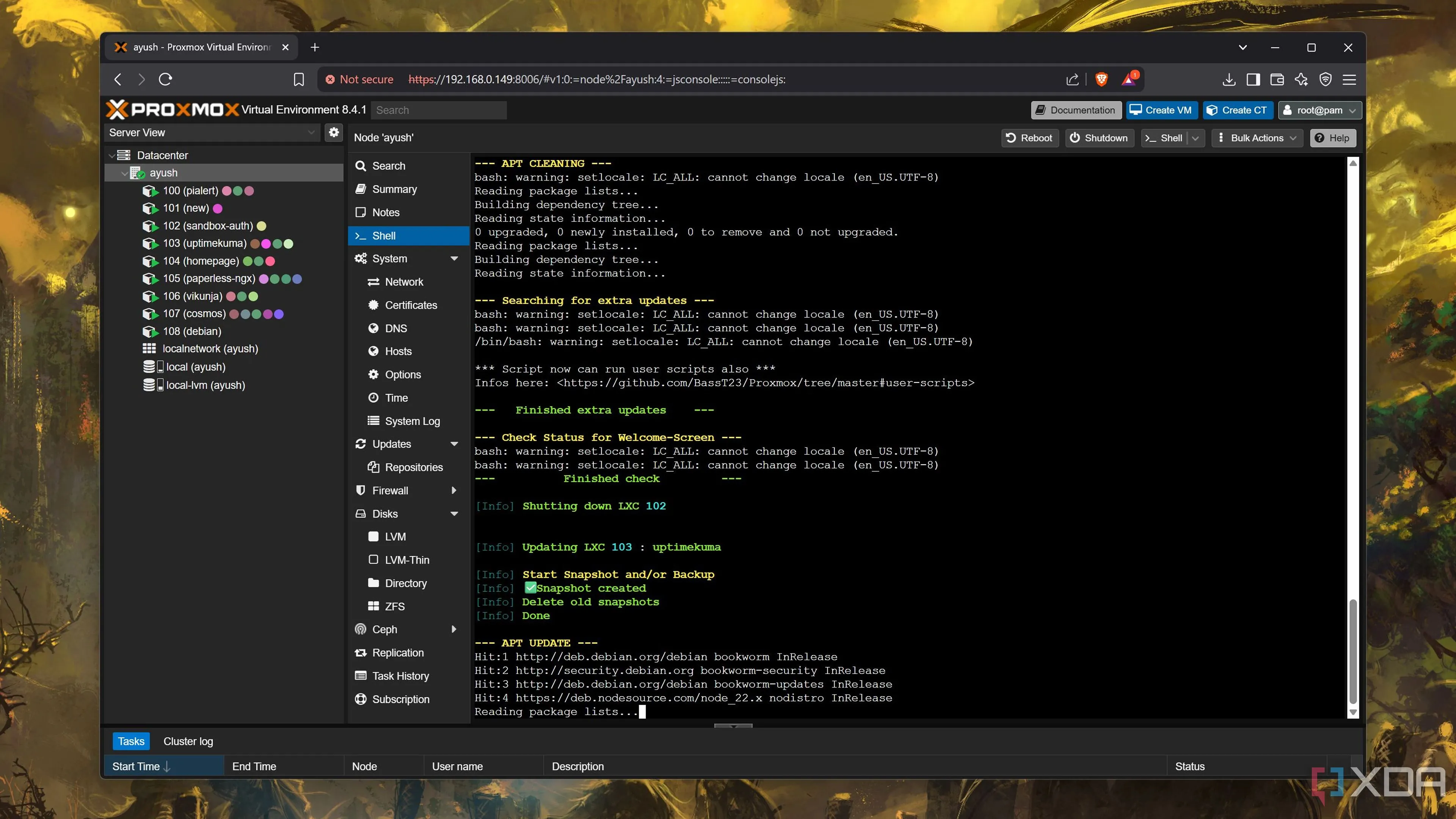 Ultimate Updater script đang cập nhật các container LXC trên hệ thống Proxmox
Ultimate Updater script đang cập nhật các container LXC trên hệ thống Proxmox
Với Một Chút Điều Chỉnh, Nó Thậm Chí Có Thể Cập Nhật Máy Ảo
Cho đến nay, tôi đã nói về LXC và các template của chúng, nhưng script hữu ích này cũng hoạt động với VM… mặc dù bạn sẽ phải cấu hình một vài cài đặt. Tôi đã chọn cách sử dụng QEMU Guest Agent, khá dễ thiết lập nhưng mang lại giao diện người dùng hơi kém hấp dẫn (ít nhất là so với phương pháp xác thực SSH + key).
Nếu bạn muốn làm theo ví dụ của tôi, bạn sẽ phải bật các tùy chọn Use QEMU Guest Agent và Run guest-trim after a disk move or guest migration bên trong tab Options của các VM yêu thích của bạn. Sau đó, bạn sẽ phải đăng nhập vào các tab Console tương ứng của chúng và thực thi các lệnh sau để cài đặt và chạy gói qemu-guest-agent.
sudo apt install qemu-guest-agent -ysudo systemctl start qemu-guest-agentĐể tiết kiệm thời gian hơn nữa, tôi khuyên bạn nên chạy lệnh systemctl enable để dịch vụ qemu-guest-agent khởi động mỗi khi VM boot.
sudo systemctl enable qemu-guest-agentVới các VM đã được cấu hình đúng cách, việc chạy lệnh update bên trong giao diện Shell của node PVE sẽ cho phép script Ultimate Updater tải xuống và cài đặt các gói mới nhất cho bộ sưu tập máy ảo của bạn.
Ultimate Updater Cũng Rất Dễ Tùy Chỉnh
Bạn Có Thể Điều Chỉnh File Cấu Hình Theo Ý Muốn
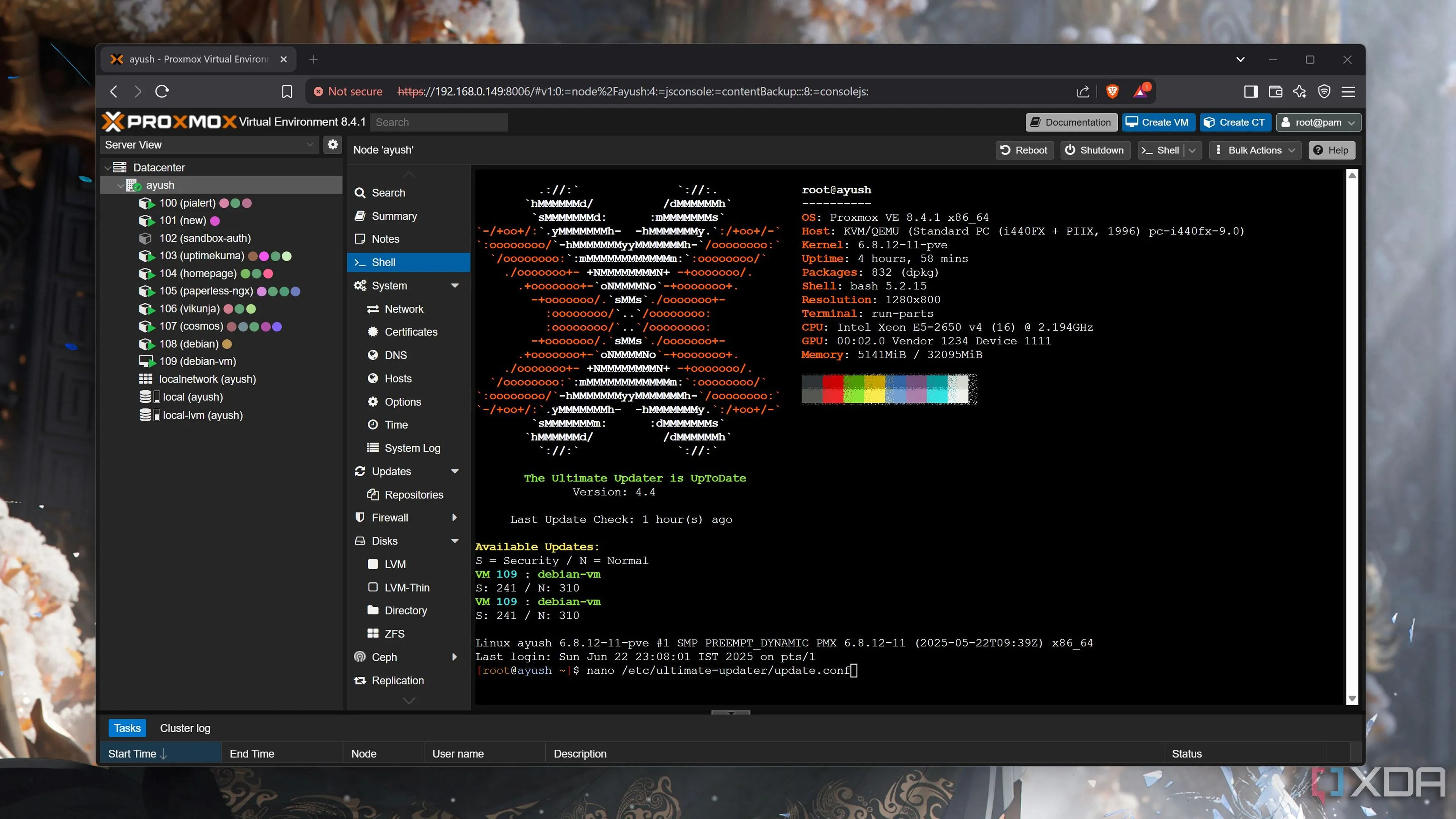 Truy cập và chỉnh sửa file cấu hình `update.conf` của Ultimate Updater bằng `nano` trên Proxmox
Truy cập và chỉnh sửa file cấu hình `update.conf` của Ultimate Updater bằng `nano` trên Proxmox
Bạn còn nhớ phương pháp hạn chế một số máy ảo nhất định khỏi Ultimate Updater mà tôi đã đề cập trước đó không? Hóa ra script này cũng bao gồm một file cấu hình được định dạng rõ ràng, nơi bạn có thể thêm các đối số và tham số tùy chỉnh.
Vì Proxmox bao gồm trình soạn thảo văn bản nano, bạn có thể thực thi lệnh nano /etc/ultimate-updater/update.conf trong tab Shell của node PVE. Nếu bạn muốn cập nhật chọn lọc, bạn có thể thêm ID của chúng sau tham số ONLY. Ngoài ra, bạn có thể thêm ID của các VM và LXC cụ thể sau biến EXCLUDE. Ultimate Checker có các đối số tương tự, và bạn có thể sửa đổi chúng để buộc Ultimate Updater quét các gói mới cho các máy ảo cụ thể.
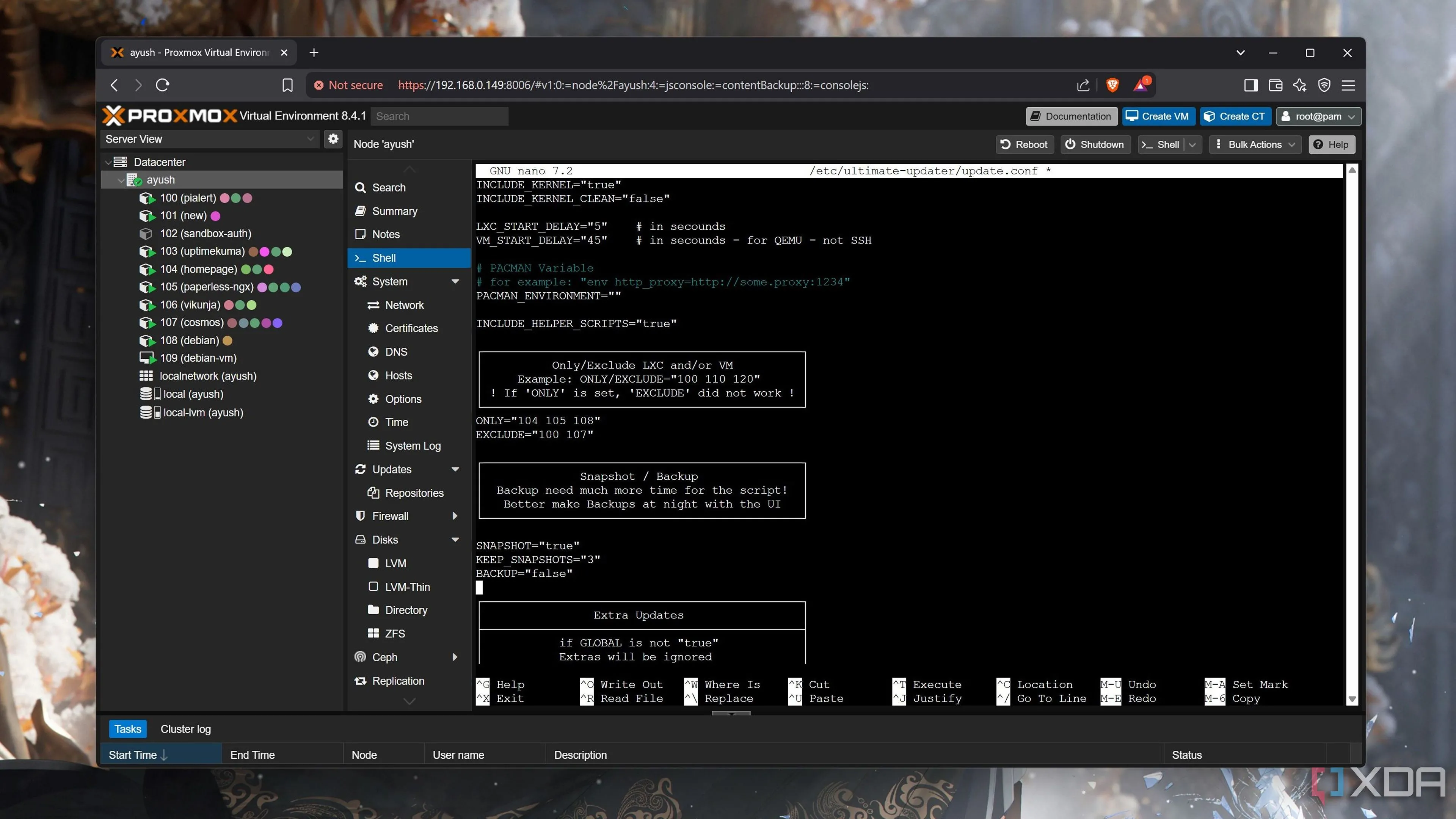 Giao diện chỉnh sửa file `update.conf` của Ultimate Updater với các tùy chọn `ONLY`, `EXCLUDE` và `KEEP_SNAPSHOTS`
Giao diện chỉnh sửa file `update.conf` của Ultimate Updater với các tùy chọn `ONLY`, `EXCLUDE` và `KEEP_SNAPSHOTS`
Tôi thường không lo lắng về số lượng snapshot được tạo bởi script, nhưng nếu bạn đang thiếu không gian đĩa, bạn có thể giảm biến KEEP_SNAPSHOTS xuống 1. Ngoài ra còn có phần Extra Scripts, hoạt động trên các máy ảo đặc biệt như Pi-Hole, Pterodactyl và một số dịch vụ khác đang chạy trên máy chủ Proxmox của bạn.
Tiết Kiệm Thời Gian Đáng Kể Nếu Bạn Có Nhiều VM Và Container Trên Một Máy Chủ PVE
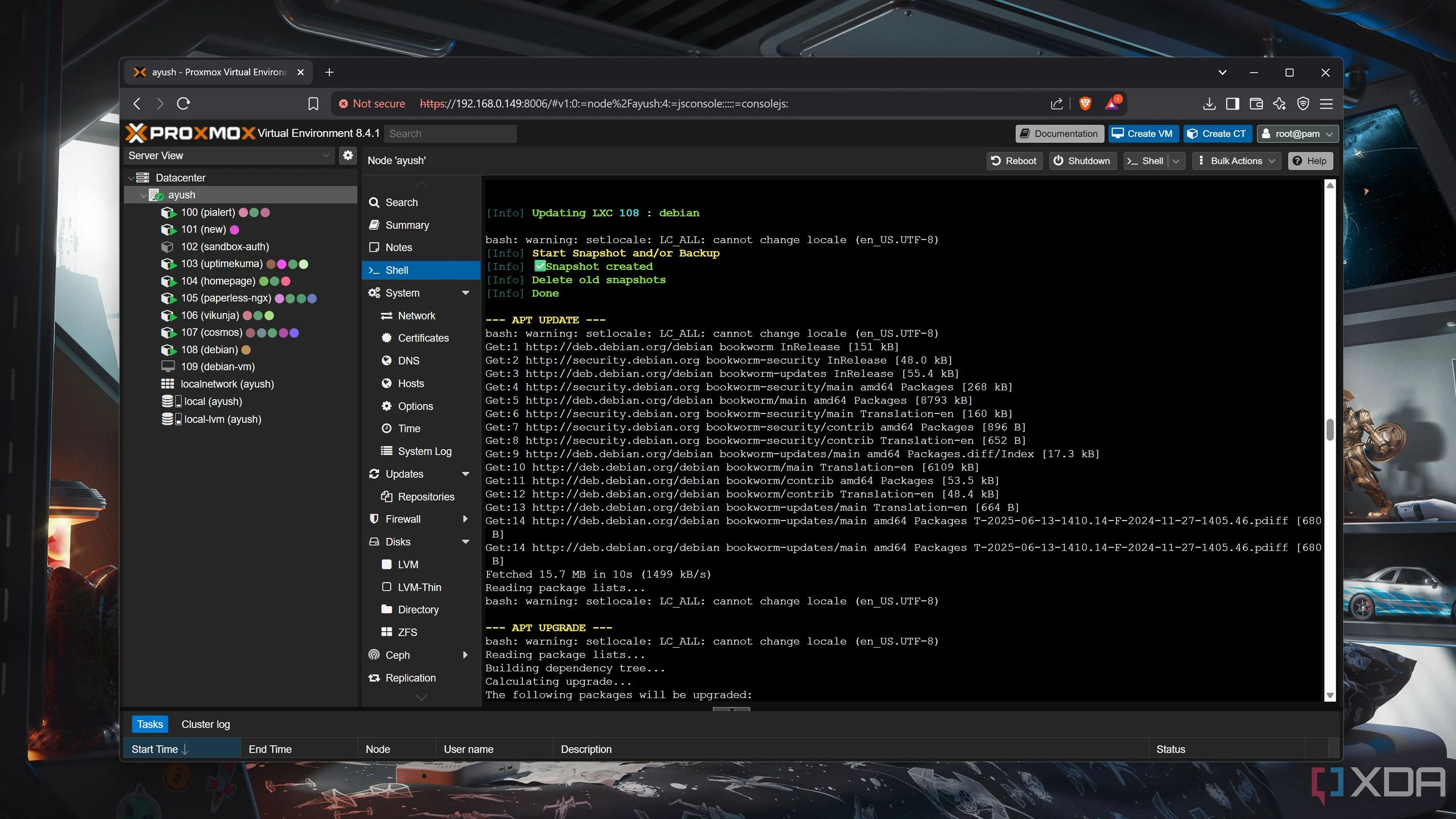 Ultimate Updater script tự động cập nhật các máy ảo và container, hiển thị trạng thái hoàn thành
Ultimate Updater script tự động cập nhật các máy ảo và container, hiển thị trạng thái hoàn thành
Tôi đã sử dụng trình cập nhật hữu ích này trong vài ngày qua, và nó đã biến việc cập nhật các gói trên các máy ảo của tôi trở nên vô cùng dễ dàng. Nếu bạn đang tìm kiếm những điều thú vị hơn nữa mà bạn có thể thực hiện với nó, tôi khuyên bạn nên kiểm tra thư mục /etc/ultimate-updater/scripts.d bằng lệnh cd. Bên trong, bạn có thể tạo các script .sh tùy chỉnh mà Ultimate Updater sẽ thực thi sau khi hoàn thành công việc của mình trên các máy ảo. Mặc dù tôi chưa thử nghiệm nhiều với tính năng này, nhưng nghe có vẻ là một cách tuyệt vời để tự động hóa các LXC và máy ảo của tôi một cách sâu hơn.
Kết Luận
Ultimate Updater của BassT23 thực sự là một “vị cứu tinh” cho bất kỳ ai đang vận hành một home lab Proxmox với nhiều máy ảo và container. Từ quy trình cài đặt đơn giản, khả năng tương thích rộng rãi với cả LXC và VM (chỉ cần cấu hình QEMU Guest Agent), cho đến khả năng tùy chỉnh linh hoạt thông qua file cấu hình, script này mang lại hiệu quả vượt trội trong việc tự động hóa và quản lý các bản cập nhật. Nó không chỉ giúp tiết kiệm thời gian đáng kể mà còn đảm bảo hệ thống của bạn luôn được cập nhật, hoạt động ổn định và an toàn.
Hãy thử nghiệm Ultimate Updater ngay hôm nay và chia sẻ kinh nghiệm của bạn ở phần bình luận. Đừng quên khám phá thêm các bài viết hướng dẫn khác về Proxmox tại congnghetinhoc.com để tối ưu hóa home lab của bạn!